Ik heb Amazon Echo en verschillende andere apparaten verspreid over mijn huis die Alexa kan bedienen.
Wanneer ik mijn huis schoonmaak of thuis mini-feestjes heb, gebruik ik de functie Afspelen op alle apparaten om overal muziek te horen.
Het is een redelijk goede functie, maar het heeft ook zijn nadelen; gisteren organiseerde ik bijvoorbeeld een etentje bij mij thuis en kreeg ik plotseling een belangrijk telefoontje.
Omdat mijn telefoon via Alexa met alle andere apparaten was verbonden, kon ik de oproep niet beantwoorden.
Op de een of andere manier slaagde ik erin om mijn telefoon los te koppelen, maar ik wilde dat incident niet nog een keer herhalen.
Dus nadat al mijn gasten zich in hun huizen hadden teruggetrokken, ging ik zitten en deed uitgebreid onderzoek naar verschillende manieren waarop je kon voorkomen dat Alexa op alle apparaten speelde.
Om te voorkomen dat Alexa op alle apparaten speelt, gebruik je de Alexa-spraakapp of Alexa-spraakopdracht, of zelfs dempen / uitschakelen van de specifieke Alexa-apparaten in kwestie.
Ik heb het ook gehad over het gebruik van de slaaptimer om een duur in te stellen, het beheren van de groep met meerdere kamers en het gebruik van de muziek-app om de muziek te stoppen.
Gebruik een Alexa-spraakopdracht


Je hebt misschien een groep gemaakt om muziek afspelen op alle Alexa-apparaten .
Om te voorkomen dat Alexa muziek op alle apparaten afspeelt, kun je daarom eenvoudig de Alexa Voice Command gebruiken.
Zeg daarvoor gewoon, Alexa, stop met spelen (Echo-groepsnaam).
Hier is de Echo-groepsnaam de naam die u hebt gemaakt voor uw groep die al deze streaming-muziekapparaten bevat.
Dit zal u helpen om het streamen van meerdere apparaten te stoppen.
Gebruik de Alexa-app


Als je je telefoon in je hand hebt, kun je de Alexa-app pakken via de Play Store of App Winkel en gebruik het om de stream te stoppen.
Je kunt de apparaten verwijderen die je niet nodig hebt om te streamen.
Open daarvoor de Alexa-app.
Selecteer 'Smart Home Control' in de rechterbenedenhoek van uw app en het is een knop met 3 streepjes.
Ga naar het gedeelte 'Luidsprekergroep' en selecteer de groep die u wilt verwijderen.
Tik daarna op ‘Speakersysteem ontkoppelen’ en selecteer het apparaat dat je wilt verwijderen.
Bepaalde Alexa-apparaten dempen
Een andere methode is om de Alexa-apparaten te dempen.
Dit kan gedaan worden door simpelweg te zeggen, Alexa mute.
Dit zal die specifieke echo pauzeren of dempen.
Zorg ervoor dat u in de buurt van het apparaat staat dat u wilt dempen wanneer u deze opdracht uitvoert.
Schakel bepaalde Alexa-apparaten uit
Als geen van de bovenstaande methoden werkt, kunt u altijd de apparaten uitschakelen die niet nodig zijn.
Als u bijvoorbeeld niet wilt dat uw echo boven muziek speelt, schakelt u deze gewoon uit.
Op deze manier blijven alle anderen spelen zonder gestoord te worden.
Deze methode is veel minder ingewikkeld in vergelijking met de andere en klaart de klus sneller.
Gebruik de slaaptimer om een duur in te stellen
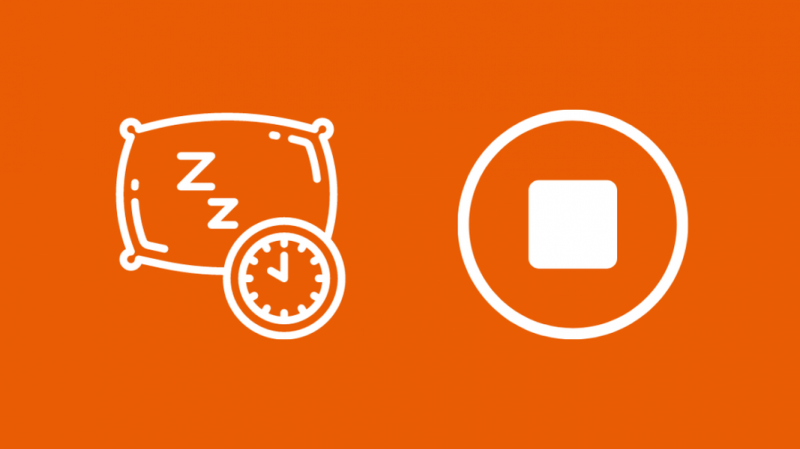
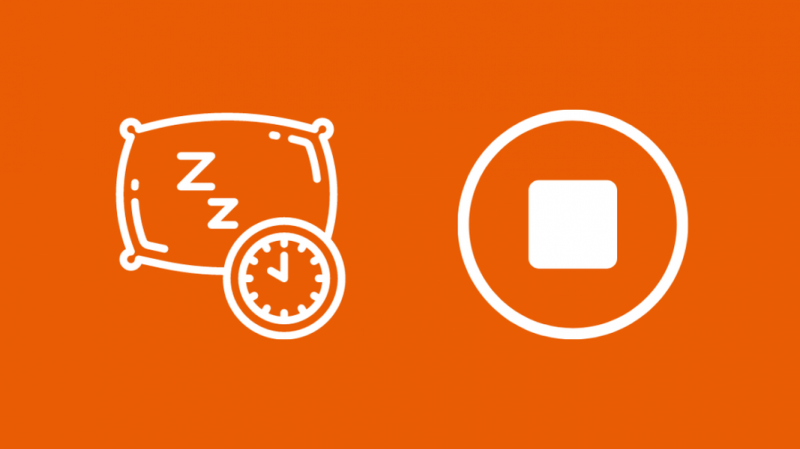
Als je de gewoonte hebt om in slaap te vallen terwijl je naar muziek luistert en dan wakker wordt met je echo die nog steeds liedjes uithaalt, is dit de perfecte methode voor jou.
Met Amazon Echo kun je een slaaptimer instellen die de muziek na een bepaalde tijd automatisch uitschakelt.
Slaaptimers zijn ingebouwd in een groot aantal apparaten die muziek afspelen.
Nadat u de timer op 30 minuten hebt ingesteld, wordt het apparaat na 30 minuten uitgeschakeld.
In het geval van Amazon Echo wordt het apparaat niet uitgeschakeld, maar stopt het met het afspelen van muziek.
Het instellen van de slaaptimer is vrij eenvoudig; het enige wat je hoeft te doen is Alexa zeggen, stel de timer in voor (de gewenste tijd).
Dus zodra de gewenste tijd voorbij is, stopt het automatisch met wat het speelde.
Beheer de groep met meerdere kamers
U kunt meerdere groepen maken en beheren, zodat u kunt spelen wat en waar u maar wilt.
U kunt dat doen door verschillende apparaten in verschillende groepen te organiseren, afhankelijk van uw gemak.
U wilt bijvoorbeeld tv kijken in uw lounge, maar niet dat de muziek ergens anders wordt afgespeeld.
Maak in dat geval een groep aan voor alle apparaten in huis behalve die in je lounge en noem deze 'Overal behalve lounge'.
Nu hoef je alleen nog maar te zeggen, Alexa, speel overal behalve lounge.
Om apparaten met meerdere kamers te beheren, moet u eerst verschillende groepen maken.
Open daarvoor de Alexa-app en tik op 'Smart Home Control' in de rechterbenedenhoek.
Tik op het +-teken en selecteer vervolgens 'Muziekluidsprekers voor meerdere kamers toevoegen'.
Kies nu een groep om de verschillende apparaten toe te voegen.
Als u geen groep heeft, kunt u er een maken.
Voeg elk van de apparaten toe aan verschillende groepen door erop te tikken.
Gebruik de muziek-app om de muziek te stoppen
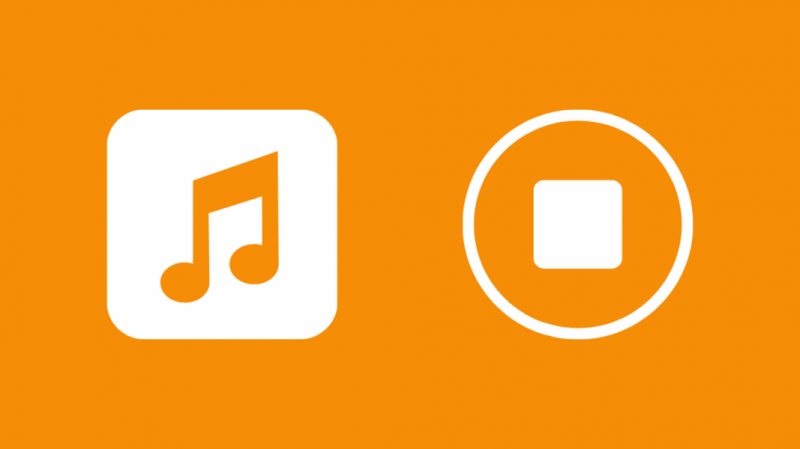
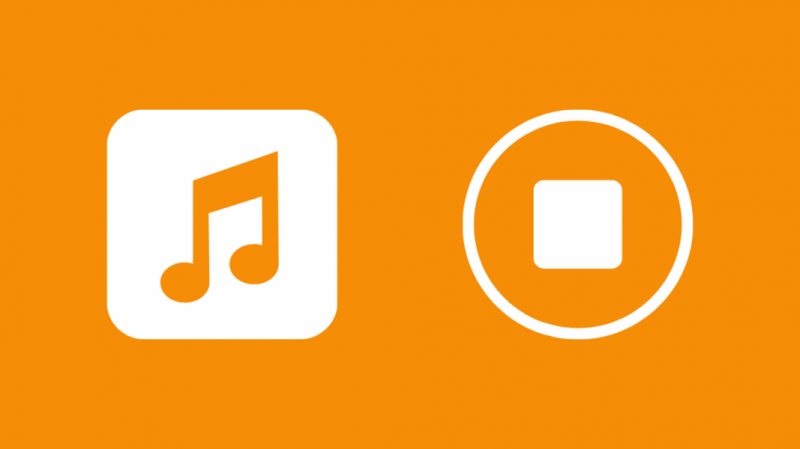
Als u de muziek via uw telefoon afspeelt, hoeft u alleen maar te voorkomen dat de muziek op uw telefoon wordt afgespeeld.
Open de app die de muziek afspeelt en pauzeer deze of stop de muziek.
Deze methode is vrij eenvoudig en efficiënt.
Laatste gedachten over het stoppen van Alexa met het afspelen van muziek
Soms kun je in een groep met meerdere kamers niet schakelen tussen verschillende groepen door Alexa te bevelen.
In dat geval moet je het handmatig via de app stoppen en Alexa vervolgens vragen om die bepaalde groep te spelen.
In tegenstelling tot een gewone timer, laat de slaaptimerkaart op het hoofdscherm van je Alexa-app niet zien hoeveel tijd er nog over is op de slaaptimer.
Je kunt de slaaptimer ook op elk gewenst moment annuleren door Alexa, slaaptimer annuleren te zeggen.
Misschien vind je het ook leuk om te lezen:
- Hoe SoundCloud op Alexa in seconden te spelen
- Heeft Alexa wifi nodig? Lees dit voordat u koopt
- Mijn Alexa licht blauw op: wat betekent dit?
- Alexa-apparaat reageert niet: binnen enkele minuten repareren
Veel Gestelde Vragen
Hoe Alexa Multi-Room-audio te gebruiken?
Je gebruikt Multi-Room audio; eerst moet je een groep maken met alle apparaten die je wilt. Dit kan met behulp van de Alexa-app. Geef een toepasselijke naam voor je groep, zeg 'Overal'. Om dit in te schakelen, hoef je alleen maar te zeggen: Alexa, speel overal muziek af.
Hoe Alexa Drop-In te gebruiken?
Om Alexa Drop-In te gebruiken, moet je je aanmelden voor oproepen en berichten in de Alexa-app en deze vervolgens inschakelen op verschillende apparaten die je gebruikt. De verschillende commando's voor het gebruik van de Alexa drop-in zijn: Alexa, Drop-In op [apparaatnaam], Alexa, Drop-In op [naam contactpersoon].
Luistert Alexa naar mij?
Ja, Alexa kan naar je gesprekken luisteren. Elk gesproken woord wordt naar de cloudservice van Amazon gestuurd om automatisch te worden getranscribeerd voordat het op uw verzoek kan reageren.
